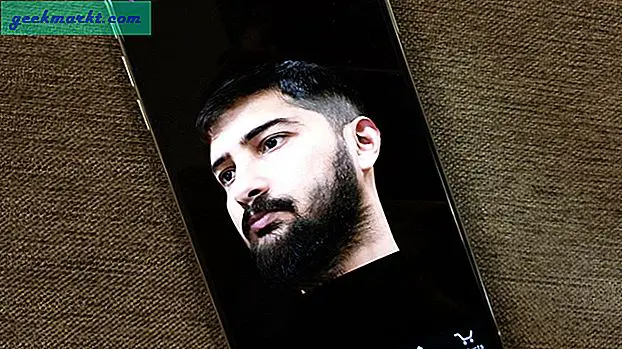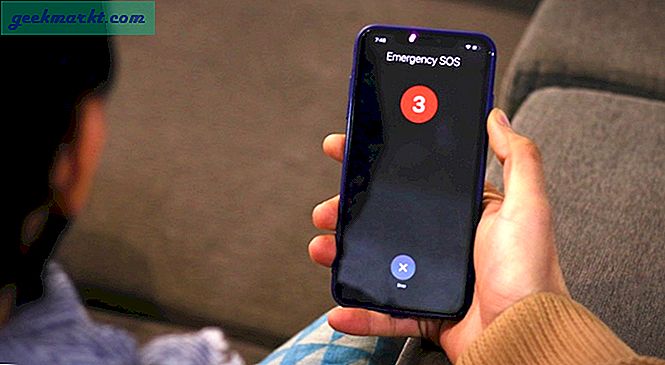Cortana er søkeverktøyet som du kan finne filer, nettsider, systemvinduer og mye mer med. Hvis søkeboksen ikke virker som den skal, er det noen måter du muligens kan fikse på. Her er tre potensielle løsninger for Windows 10-søkeverktøyet.
Først kan du prøve en rask løsning ved å starte Cortana-søkeprosessene på nytt. Du kan gjøre det med oppgavebehandling. For å åpne oppgavestyringsvinduet under, bør du høyreklikke på oppgavelinjen og velge Oppgavebehandling . Velg deretter fanen Prosesser.
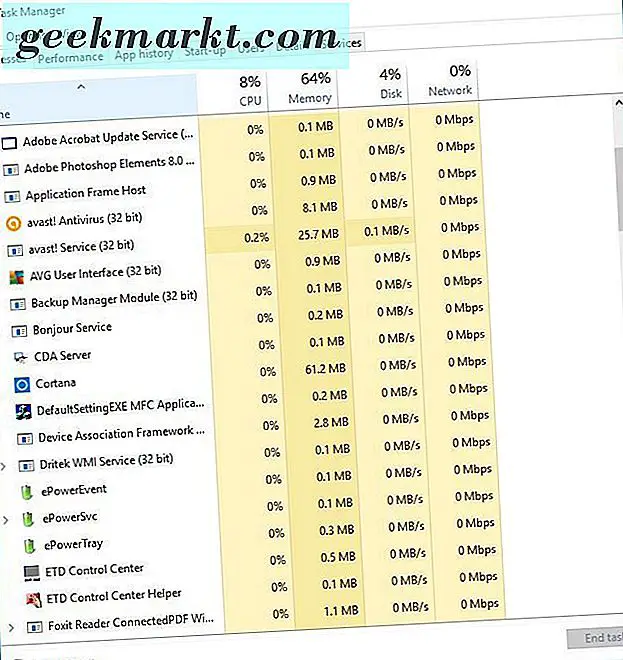
Rull ned til en Cortana- eller Søkeprosess. Da bør du høyreklikke på Cortana og velge Sluttoppgave . Dette vil starte Cortana, som kan være nok til å fikse det.
Hvis det ikke gjør trikset, sjekk Windows Search-tjenesten. Først åpner du vinduet i stillbildet nedenfor ved å trykke på Win-tasten + R. Input 'services.msc' i tekstboksen Kjør og trykk på OK- knappen. Rull ned til Windows Søk oppført på det vinduet.
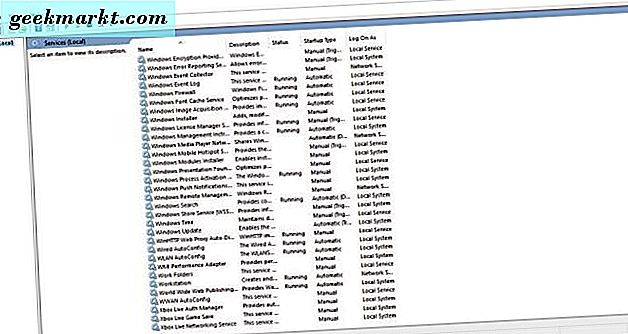
Dobbeltklikk på Windows Søk for å åpne vinduet under. Det inkluderer en rullegardinmeny Oppstartstype som du kan konfigurere Windows Search til. Klikk på rullegardinmenyen og velg Automatisk . Trykk på Bruk og OK for å bekrefte den nye innstillingen.
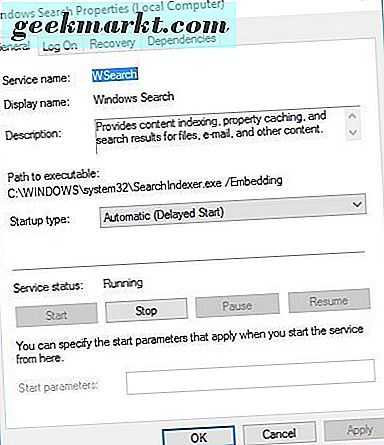
Hvis Cortana-søk fortsatt ikke virker, kan du gjenopprette søkeindeksen. For å gjøre det, skriv inn 'kontrollpanel' i Kjør og klikk OK . Velg Indekseringsalternativer for å åpne vinduet som vises nedenfor.
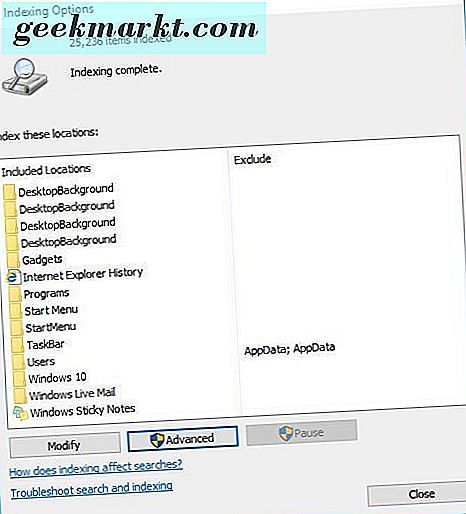
Det inkluderer en liste over indekserte mapper. Er det merkbare mapper som mangler fra indeksen? Hvis ja, klikk Endre for å åpne indekserte steder. Deretter kan du velge å legge til flere mapper til indeksen derfra.
Trykk på Avansert- knappen i vinduet Indekseringsalternativer. Deretter kan du fikse indeksen ved å klikke på Rebuild Index- knappen. Merk at det kan ta litt tid for Windows å gjenoppbygge indeksen.
Så det er slik du kan fikse Cortana's søkeverktøy i Windows 10. Prøv hurtigreparasjonene først, og hvis de ikke gjør trikset, må du gjenopprette søkeindeksen.